SQL Server をインストールしたらデータベースの動作確認もしておきたいところですが、DB管理者でない場合、テスト用のデータベースを作成するなんてちょっと面倒。でも、サンプルデータベースがMicrosoft社で用意されているんです。ここでは、Mircosort社のサイトからサンプルデータベースをダウンロードし、SQL Serverにそれを導入する手順について説明します。
サンプルデータベースは自分で作成するよ、という方はこちらのAmyさんのサイトの記事を参考に作成してみてください。
1.サンプルデータベースのダウンロード
1. 以下のMicrosoft社のサイトを開く。
2. 以下のような画面が表示されるので、「バックアップファイルのダウンロード」内のバックアップファイルから必要なものをクリックし、バックアップファイルをダウンロードする。
(2022.8.13時点の画面)
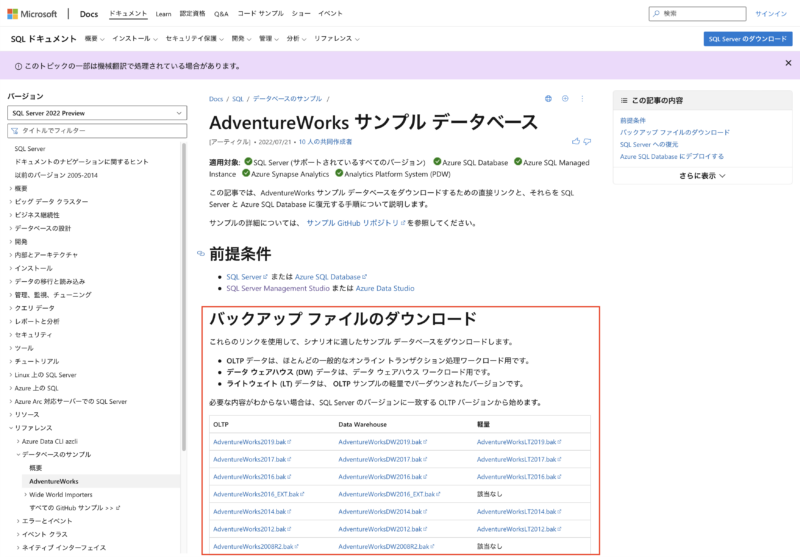
バックアップファイル「AdventureWorks2019.bak」は、212.1MBでした。
2.サンプルデータベースのリストア(SSMS)
1.SSMSを用いてSQL Serverにアクセスし、左ペインの「<SQL Server>」を選択し、右ボタンクリックで表示されるコンテキストメニューから「プロパティ」をクリックする。
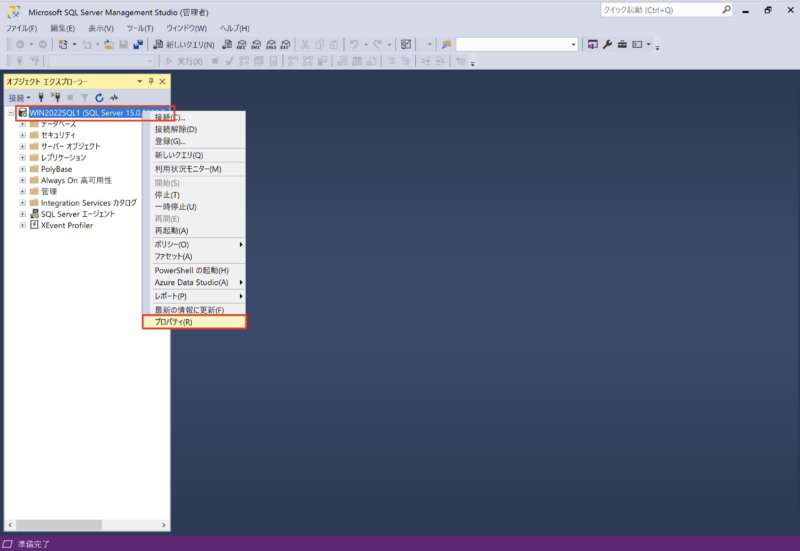
2.「Server Properties」が表示されるので、左ペイントの「データベースの設定」を選択して表示される「データベースの既定の場所」の「バックアップ」のディレクトリを確認する。
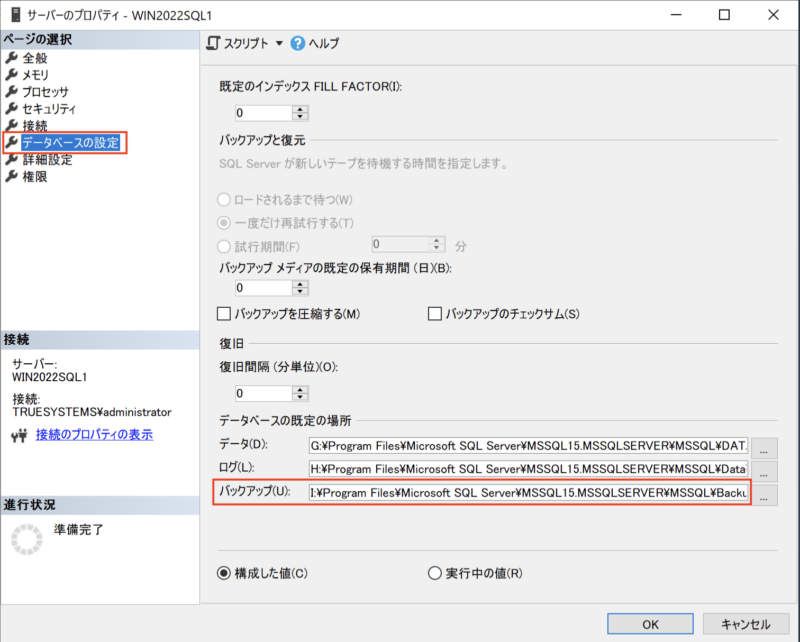
3.SQL Serverのバックアップディレクトリに、サンプルデータベースファイルを配置する。
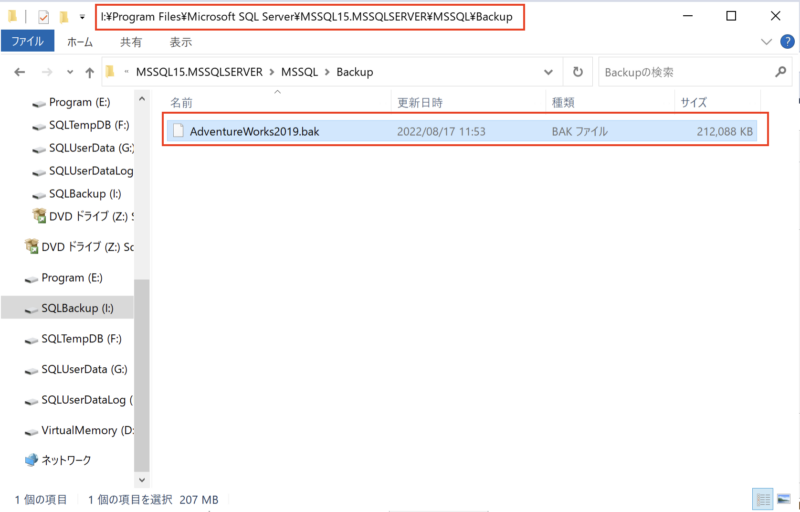
4.SSMSの左ペインの「<SQL Server>」 – 「データベース」を選択し、右ボタンクリックで表示されるコンテキストメニューから「データベースの復元…」をクリックする。
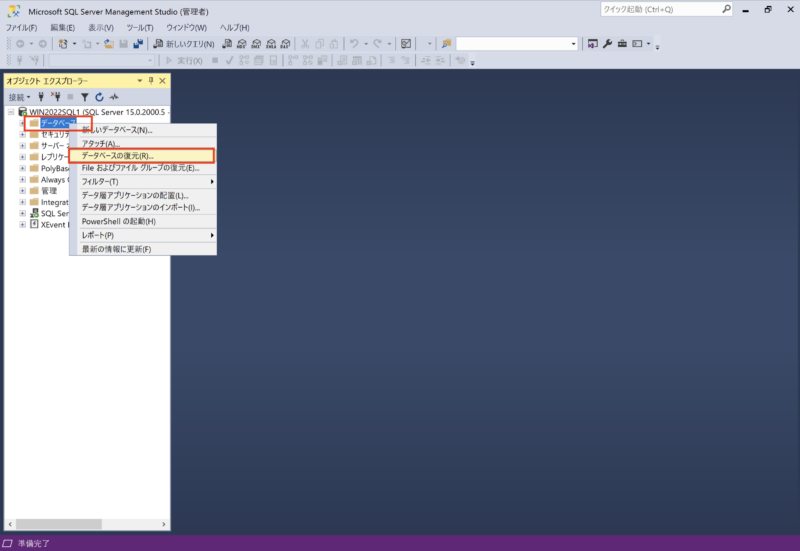
5.「データベースの復元」画面が表示されるので、「全般」ページにて、ソースは「デバイス」を選択し、「…」をクリックする。
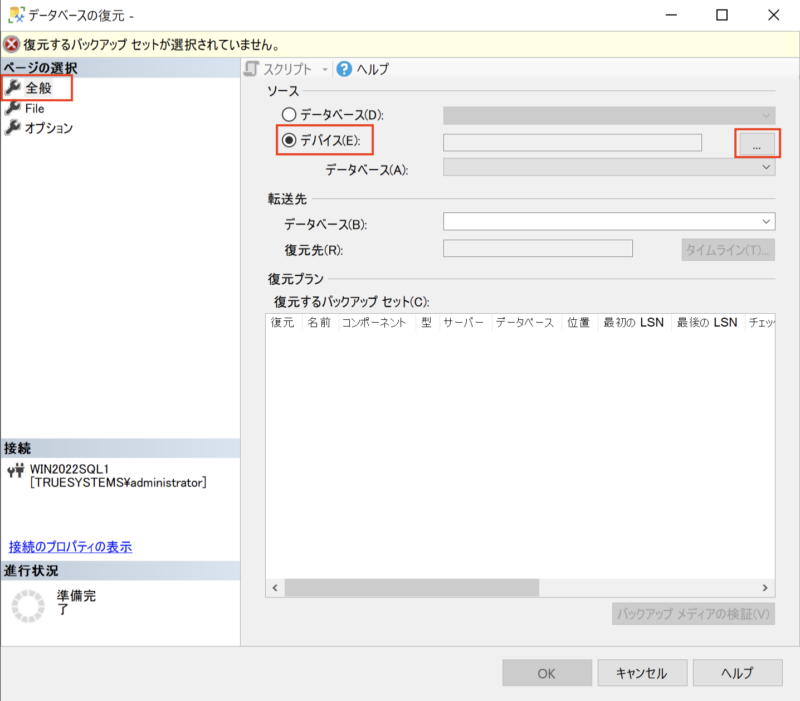
6.「バックアップデバイスの選択」ダイアログが表示されるので、「追加」ボタンをクリックする。
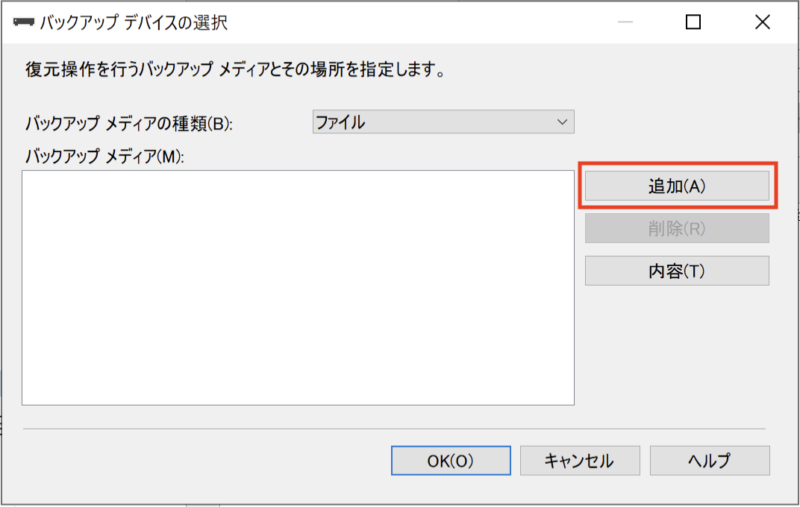
7.「バックアップファイルの検索」画面が表示されるので、バックアップディレクトリに配置したバックアップファイルを選択し、「OK」ボタンをクリックする。
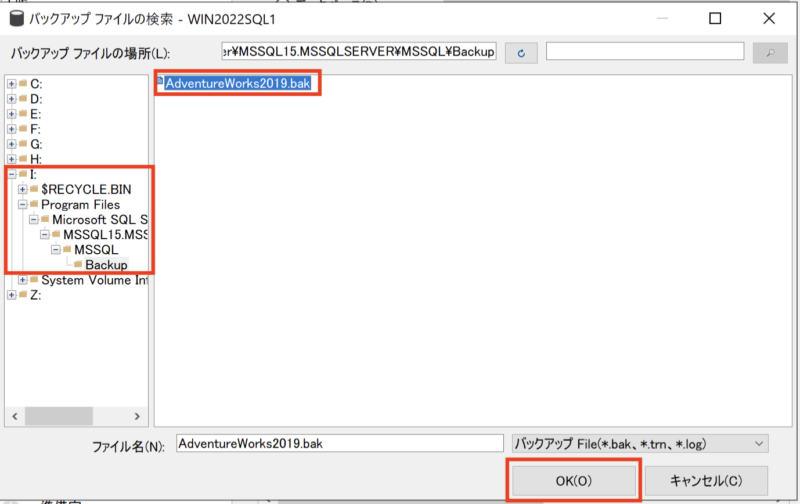
8.「バックアップデバイスの選択」ダイアログに戻るので、「OK」ボタンをクリックする。
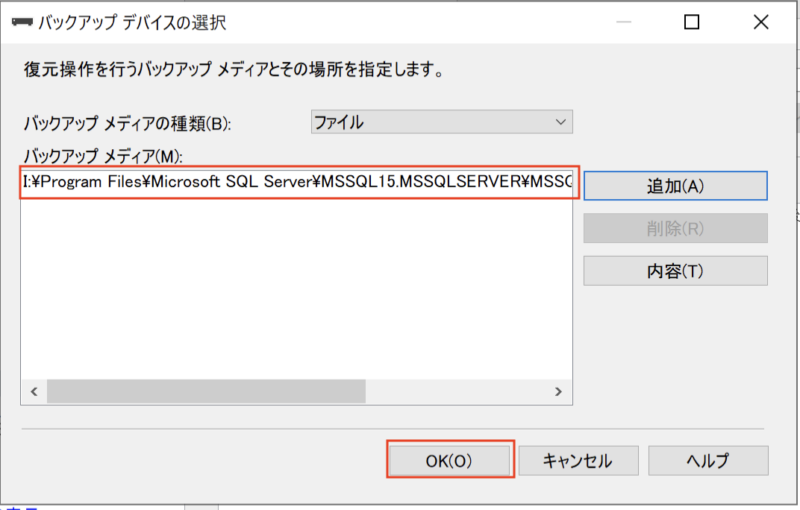
9.選択したバックアップファイルの内容が表示されるので想定通りのものか確認する。
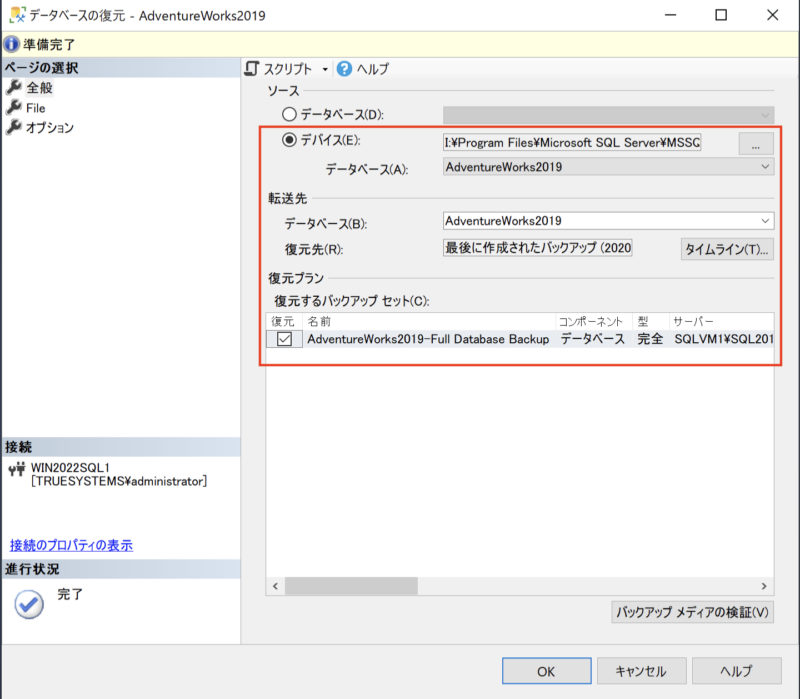
10.「データベースの復元」画面の「File」ページにて、バックアップファイルをリストアした際のファイル格納ディレクトリについて、問題ないか確認する。
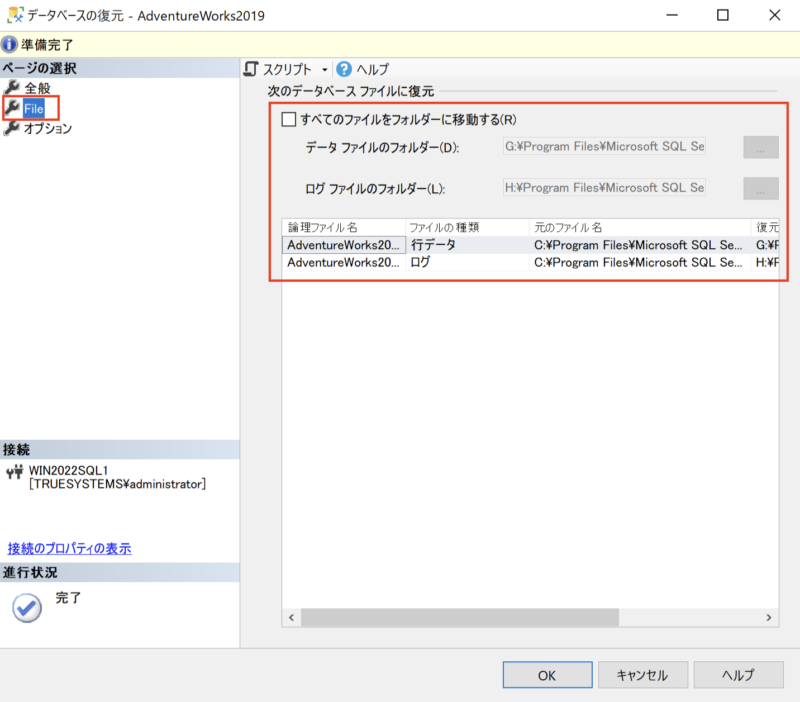
11.「データベースの復元」画面の「オプション」ページでは何もせずに、「OK」ボタンをクリックし、リストアを開始する。
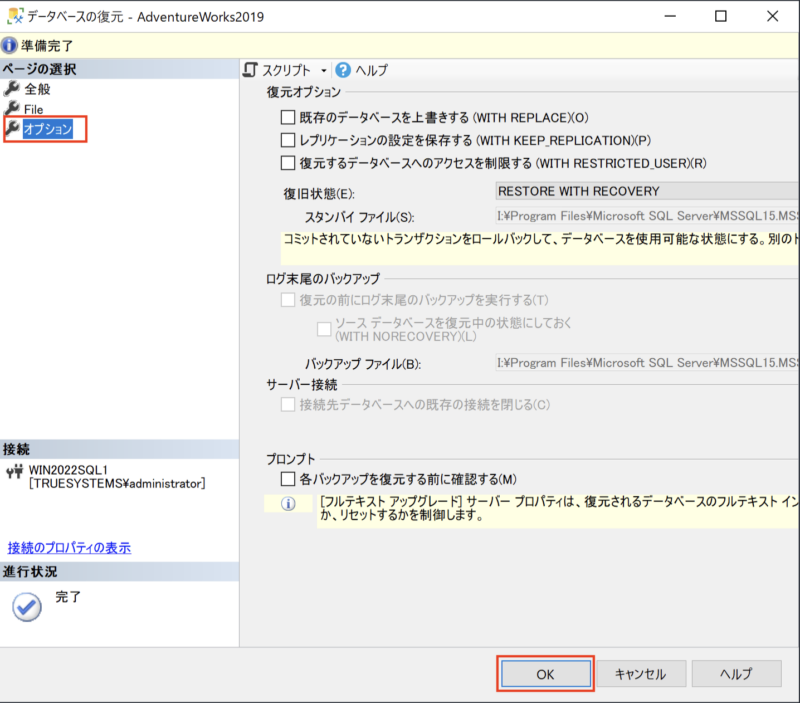
12.リストアが完了すると、完了した旨のダイアログが表示されるので、「OK」ボタンをクリックし、ダイアログを閉じる。
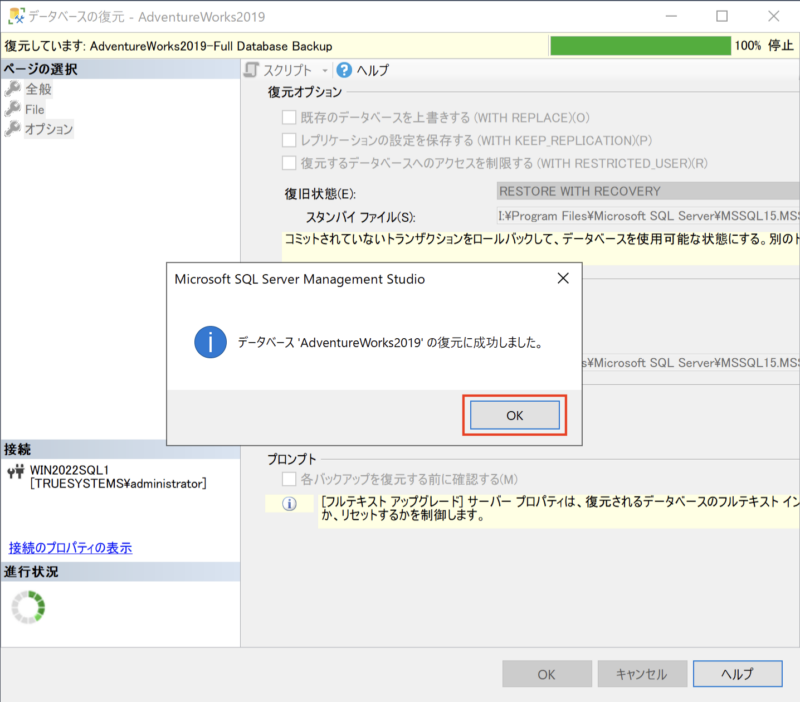
13.リストアされたデータベースが「<SQL Server>」 – 「データベース」配下に作成されていることを確認する。
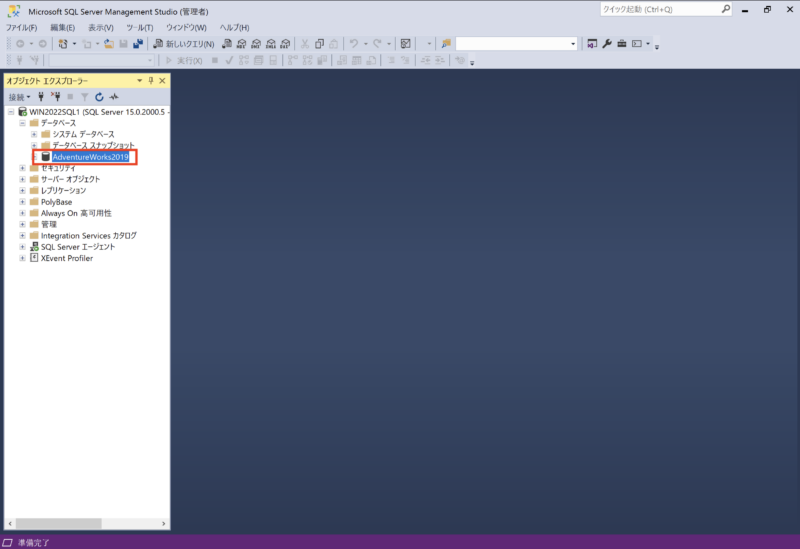
3.サンプルデータベースのリストア(sqlcmd)
1.サンプルデータベースをリストアするsqlcmdコマンド
#SQL Server上のデータベースの一覧表示
USE master
SELECT name, database_id, create_date
FROM sys.databases;
GO
#サンプルデータベースのリストア
USE master
RESTORE DATABASE [AdventureWorks2019]
FROM DISK = N'I:\Program Files\Microsoft SQL Server\MSSQL15.MSSQLSERVER\MSSQL\Backup\AdventureWorks2019.bak'
WITH FILE = 1, NOUNLOAD, STATS = 5,
MOVE 'AdventureWorks2017' TO 'G:\Program Files\Microsoft SQL Server\MSSQL15.MSSQLSERVER\MSSQL\DATA\AdventureWorks2019.mdf',
MOVE 'AdventureWorks2017_log' TO 'H:\Program Files\Microsoft SQL Server\MSSQL15.MSSQLSERVER\MSSQL\Data\AdventureWorks2019_log.ldf'
GO出力結果
C:\Users\administrator.TRUESYSTEMS>sqlcmd
1> USE master
2> SELECT name, database_id, create_date
3> FROM sys.databases;
4> GO
データベース コンテキストが 'master' に変更されました。
name database_id create_date
-------------------------------------------------------------------------------------------------------------------------------- ----------- -----------------------
master 1 2003-04-08 09:13:36.390
tempdb 2 2022-08-28 15:18:40.847
model 3 2003-04-08 09:13:36.390
msdb 4 2019-09-24 14:21:42.270
(4 行処理されました)
1>
2>
3>
4>
5> USE master
6> RESTORE DATABASE [AdventureWorks2019]
7> FROM DISK = N'I:\Program Files\Microsoft SQL Server\MSSQL15.MSSQLSERVER\MSSQL\Backup\AdventureWorks2019.bak'
8> WITH FILE = 1, NOUNLOAD, STATS = 5,
9> MOVE 'AdventureWorks2017' TO 'G:\Program Files\Microsoft SQL Server\MSSQL15.MSSQLSERVER\MSSQL\DATA\AdventureWorks2019.mdf',
10> MOVE 'AdventureWorks2017_log' TO 'H:\Program Files\Microsoft SQL Server\MSSQL15.MSSQLSERVER\MSSQL\Data\AdventureWorks2019_log.ldf'
11> GO
データベース コンテキストが 'master' に変更されました。
5 パーセント処理されました。
10 パーセント処理されました。
15 パーセント処理されました。
20 パーセント処理されました。
25 パーセント処理されました。
30 パーセント処理されました。
35 パーセント処理されました。
40 パーセント処理されました。
45 パーセント処理されました。
50 パーセント処理されました。
55 パーセント処理されました。
60 パーセント処理されました。
65 パーセント処理されました。
70 パーセント処理されました。
75 パーセント処理されました。
80 パーセント処理されました。
85 パーセント処理されました。
90 パーセント処理されました。
95 パーセント処理されました。
100 パーセント処理されました。
データベース 'AdventureWorks2019' の 26344 ページ、ファイル 1 のファイル 'AdventureWorks2017' を処理しました。
データベース 'AdventureWorks2019' の 2 ページ、ファイル 1 のファイル 'AdventureWorks2017_log' を処理しました。
RESTORE DATABASE により 26346 ページが 2.071 秒間で正常に処理されました (99.383 MB/秒)。
1>
2>
3>
4>
5> USE master
6> SELECT name, database_id, create_date
7> FROM sys.databases;
8> GO
データベース コンテキストが 'master' に変更されました。
name database_id create_date
-------------------------------------------------------------------------------------------------------------------------------- ----------- -----------------------
master 1 2003-04-08 09:13:36.390
tempdb 2 2022-08-28 15:18:40.847
model 3 2003-04-08 09:13:36.390
msdb 4 2019-09-24 14:21:42.270
AdventureWorks2019 5 2022-08-28 15:19:53.800
(5 行処理されました)
1>以上
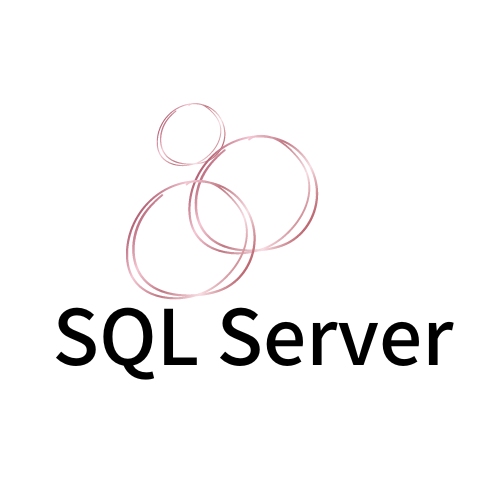
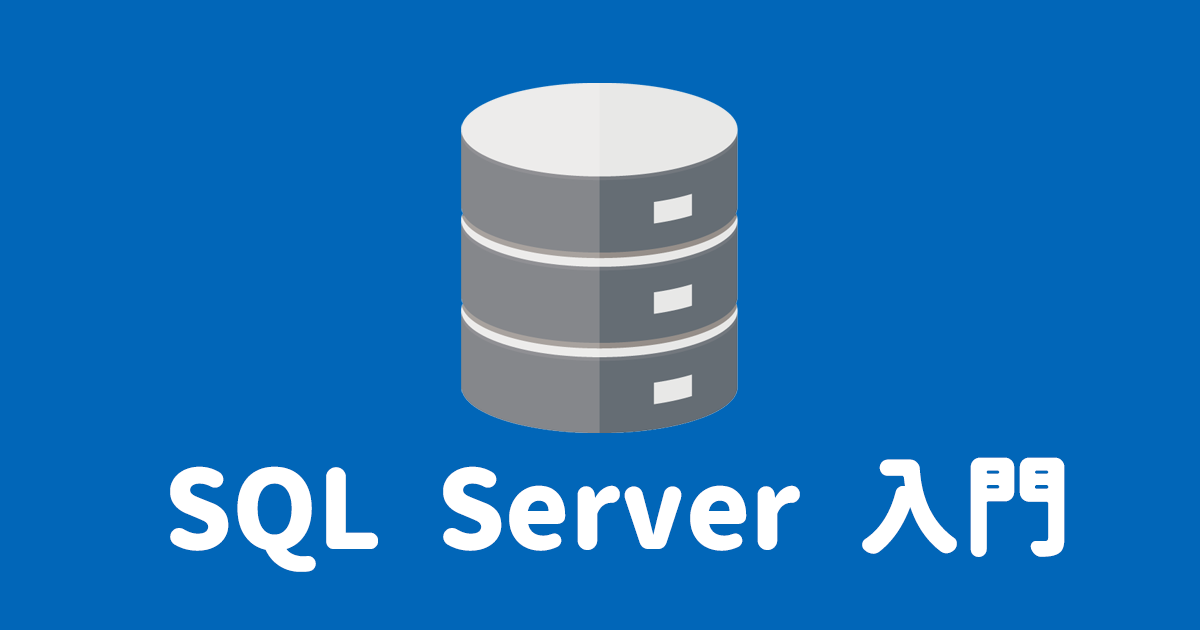

コメント